Книга: SAP R/3 Системное администрирование
14.2. Режимы работы
14.2. Режимы работы
Режим работы одной или нескольких инстанций определяется как тип и число сконфигурированных рабочих процессов для определенного периода времени. Для оптимизации доступных ресурсов можно определить рабочие режимы для модификации конфигурации системы R/3, чтобы соответствовать меняющимся в течение дня требованиям пользователей R/3. Если днем с системой R/3 работает большое число диалоговых пользователей, то ночью обычно возрастает количество фоновых процессов. Полезно определить один режим работы для дневных операций, а другой для ночных. Режиму работы присваивается конкретное число рабочих процессов заданного типа. Система R/3 может переключать режимы работы автоматически в соответствии с установленным расписанием, не требуя перезапуска инстанции.
Чтобы определить рабочие режимы, сначала необходимо импортировать профили инстанций в систему с функцией обслуживания профилей. Содержащиеся в профиле параметры являются основанием для распределения ресурсов в инстанции.
Для создания режимов работы выполните следующие шаги:
1. Выберите ?Operation Mode Maintenance.
2. Введите имя режима работы и короткое описание.
3. Определите, какой вариант контролируемых свойств будет активироваться во время переключения рабочего режима (см. главу 15).
4. Сохраните свое определение.
Определенные режимы работы можно посмотреть на экране (см. рис. 14.8).
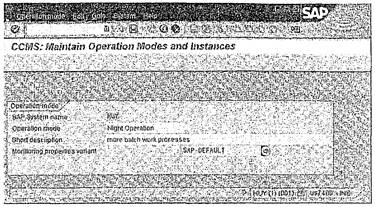
Рис. 14.7. Определение рабочего режима
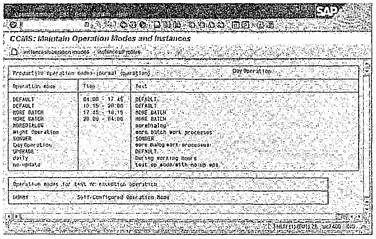
Рис. 14.8. Обзор определенных рабочих режимов
Чтобы можно было использовать системные функции, такие как управляющая панель и планирование фоновых заданий, в системе уже существует рабочий режим DUMMY — даже если пока не были определены никакие операционные режимы пользователя. Однако DUMMY нельзя использовать для переключения рабочего режима. Когда будут определены собственные рабочие режимы пользователя, режим DUMMY можно будет удалить.
Теперь зарегистрируйте все инстанции в своей системе. Для этого выполните следующее:
1. Снова выберите ?Operation Mode Maintenance, а затем перейдите в Instances/Profiles. Будет выведен активный стандартный профиль (см. рис. 14.9). Если режим не был обслужен, то никакие серверы приложений или инстанции не будут видны.
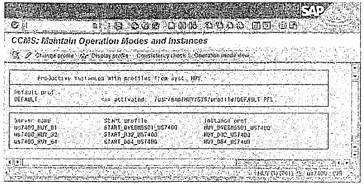
Рис. 14.9. Представление профиля операционных режимов и инстанций
2. Выберите Profile • Create New instance (см. рис. 14.10).
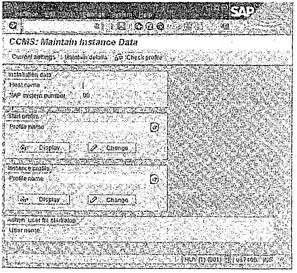
Рис. 14.10. Обслуживание данных инстанции
3. Введите имя сервера приложений и номер инстанции.
4. Выберите Current settings. Текущие настройки профиля, а также тип и число рабочих процессов текущей активной конфигурации используются автоматически (см. рис. 14.11).
5. Если для запуска и останова инстанций желательно использовать управляющую панель, выберите Instance • Maintain Start User, чтобы ввести имя и пароль пользователя операционной системы, который уполномочен запускать и останавливать инстанцию. В настройке по умолчанию это будет пользователь <sid>adm. Чтобы изменить профиль, выберите этот профиль и щелкните на Change. Автоматически появится функция обслуживания профилей.
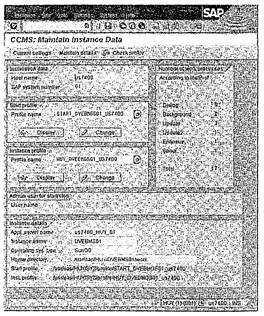
Рис. 14.11. Копирование текущих настроек
6. В появившемся диалоговом окне теперь можно распределить общее число рабочих процессов, которое извлекается из профиля инстанции, по различным типам процессов для рабочего режима (см. рис. 14.12). Информация в профиле инстанции является основой для распределения рабочих процессов в выбранной инстанции; общее число сконфигурированных процессов остается постоянным. При переключении рабочего режима возможны следующие изменения:
- Можно модифицировать число рабочих процессов обработки очередей. Каждое изменение немедленно влияет на число диалоговых рабочих процессов, Если инстанция была запущена, по крайней мере, с одним процессом обработки очередей, то невозможно сократить число рабочих процессов обработки очередей в этой инстанции до 0. И наоборот, если не было определено ни одного рабочего процесса обработки очередей согласно профилю инстанции, то невозможно сконфигурировать никакие процессы обработки очередей во время обслуживания рабочего режима. Всегда должно существовать как минимум два диалоговых рабочих процесса.
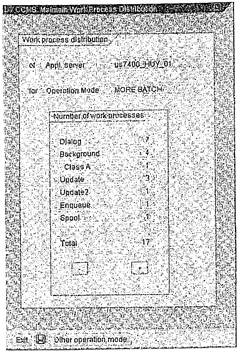
Рис. 14.12. Распределение рабочих процессов
- Те же самые ограничения применимы к задачам обновления и обновления V2.
- Верхнее ограничение для числа фоновых процессов класса A равно общему числу фоновых процессов. Можно далее сократить число фоновых рабочих процессов до 0. Если в инстанции определены фоновые рабочие процессы только класса A, то в этой инстанции могут выполняться задания только класса A.
- Невозможно изменить число диалоговых рабочих процессов прямо. Это число вычисляется как общее число сконфигурированных процессов минус число недиалоговых рабочих процессов.
- Невозможно модифицировать число рабочих процессов спула при обслуживании инстанции.
7. Сохраните изменения.
Другие инстанции системы SAP R/3 присваивают инстанции определенным профилям аналогичным образом. Чтобы выполнить начальное присваивание инстанций после установки, можно создать общее определение инстанции для всех серверов с помощью ? Operation Mode Maintenance • Instances/Operation Modes • Settings • Based on Current Status • New Instances • Generate.
Примечание
Определенные назначения между рабочим режимом и определением инстанции можно вывести в ?Operation Mode Maintenance с помощью Instances/Operation Modes (см. рис. 14.13).
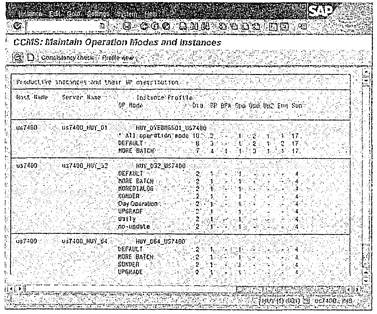
Рис. 14.13. Обзор рабочих режимов
Если нужно внести изменения, то сделайте двойной щелчок на рабочем режиме. Откроется экран с распределением рабочих процессов. Можно также изменить назначение рабочего режима, щелкнув на Other operation mode (см. рис. 14.12). Сохраните свои настройки. Если потребуется, можно также перейти к обслуживанию профиля или инстанции прямо в меню.
Последний шаг включает настройку режимов работы в расписании. Запустите снова ? Operation Mode Maintenance. Чтобы задать режимы работы в расписании, выберите Operation Modes • Time Table (см. рис. 14.14).
Для настройки расписания рабочих режимов:
1. В расписании выберите Normal Operation (24hr) • Change.
2. Для изменения интервала времени выберите Edit • Time Period. Можно выбрать интервал в 15, 30 и 60 мин.
Чтобы отметить начало нужного интервала времени, щелкните на начале интервала и выберите ?Operation Mode • Select Interval или нажмите клавишу F2. Щелкните на конце временного интервала таким же образом.
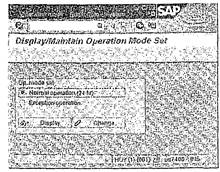
Рис. 14.14. Обслуживание расписания для рабочих режимов
3. Для назначения режима работы выберите Assign и введите его название.
4. Если в расписании остались «пробелы», повторите пункт 3.
5. Сохраните изменения (см. рис. 14.15).
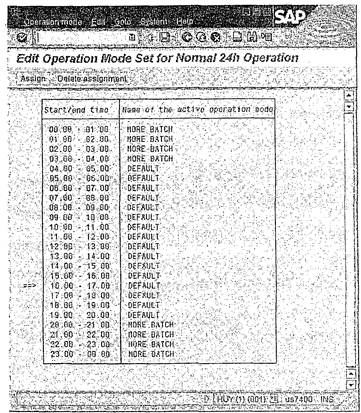
Рис. 14.15. Расписание рабочих режимов
Для отмены назначения выберите кнопку Delete assignment. Стрелка в расписании отмечает текущее время.
Правила исключения
Можно определить также исключительный режим, отличающийся от обычного действующего расписания в данный день и время, с помощью ?Operation Mode Maintenance • Operation Mode • Time Table • Specify Exception Operation. Это может понадобиться, например, для обычной работы по обслуживанию или для выполнения специальных работ.
Теперь все необходимые шаги для автоматического переключения работы выполнены.
Когда переключается рабочий режим, изменяются только типы рабочих процессов. Например, рабочий процесс, который используется как диалоговый рабочий процесс, можно переключить в фоновый процесс. В зависимости от состояния соответствующего рабочего процесса может возникать задержка, прежде чем будет активирован новый тип процесса. Если процесс еще занят, когда он переключается, он помечается для переключения и переключается при первой возможности.
Определение различных рабочих режимов не изменяет профили R/3. Если инстанция должны быть перезапущена, то сначала восстанавливается содержимое профилей. Однако вскоре после перезапуска инстанции регулярно выполняемый отчет обнаруживает активный рабочий режим в расписании и конфигурирует соответствующее распределение рабочих процессов.
- 8.5.3. Режимы энергосбережения
- 4. Режимы работы экспертных систем
- 1.1 Режимы ядра и пользователя Windows
- Режимы работы проигрывателя
- Режимы работы с документами
- Режимы работы с таблицами
- Режимы работы жестких дисков
- 4.3. Режимы работы МК семейства 68HC12
- 1.3. Режимы работы программы «1С: Управление небольшой фирмой 8.2»
- 1.1. Режимы работы в двумерном редакторе чертежей
- Независимый и синхронизированный режимы работы базы данных SQL СЕ.
- Прочие режимы работы программы The Bat




